Kā kastēt Microsoft Teams uz TV

Microsoft Teams pašlaik neatbalsta jūsu tikšanās un zvanus kastēšanai uz TV dabiski. Bet jūs varat izmantot ekrāna atspoguļošanas lietotni.
Kopīgojot svarīgu failu Teams kanālā, iespējams, nevēlaties, lai cilvēki to nejauši vai tīši dzēstu. Ja mēs runājam par stūrakmens failu, piemēram, parastu stila ceļvedi, jums ir jāpārliecinās, ka neviens nevar to izdzēst. Apskatīsim, kā programmā Teams varat atspējot dzēšanas opciju.
Kā ātrs atgādinājums, faili, ko kopīgojat Teams kanālos, tiek glabāti jūsu komandas SharePoint mapē. Ja vēlaties aizsargāt failu pret dzēšanu, jums ir jāmaina SharePoint atļaujas un jāpadara šis fails tikai lasāms.
Bet vispirms jums ir jāizveido pielāgota atļaujas loma pakalpojumā SharePoint un pēc tam jāpiešķir šī loma Teams lietotājiem.
Dodieties uz SharePoint sākumlapu un pārejiet uz sadaļu Papildu → Vietnes atļaujas .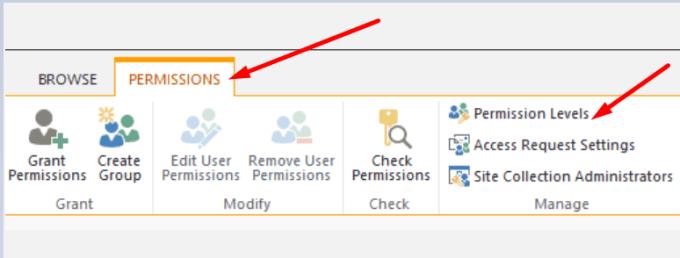
Pievienojiet jaunu lomu un atlasiet tikai tās atļaujas, kurās nav iekļauta dzēšanas opcija.
Dodieties uz bibliotēku un pārslēdziet lietotāja atļaujas uz jauno lomu, kuru tikko izveidojāt.
Varat arī mainīt esošas SharePoint lietotāju grupas atļaujas.
Palaidiet SharePoint un atveriet sadaļu Vietnes atļaujas .
Pēc tam atlasiet Dokumenti un pēc tam noklikšķiniet uz zobrata ikonas.
Atlasiet Bibliotēkas iestatījumi .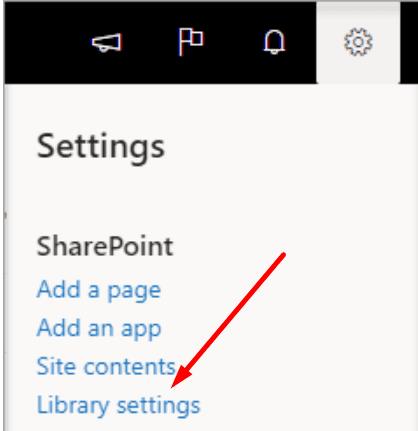
Noklikšķiniet uz Atļaujas un pārvaldība un dodieties uz Atļaujas šai dokumentu bibliotēkai .
Pēc tam jums ir jāatlasa dalībnieku grupa un jāpārtrauc atļauju mantošana .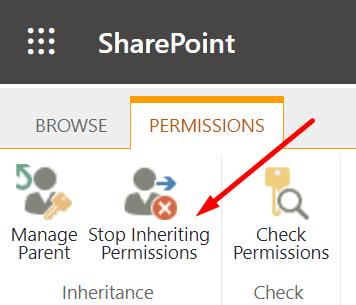
Dodieties uz Rediģēt lietotāja atļaujas . Lai neļautu lietotājiem dzēst Teams failus, mainiet atļauju uz Lasīt .
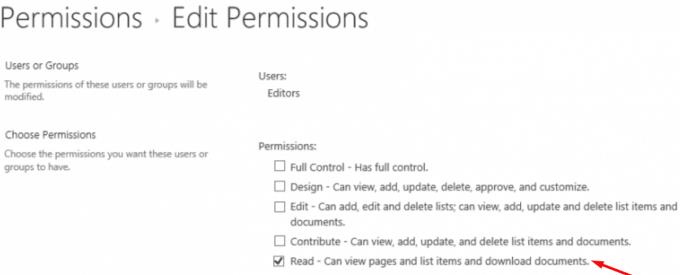
Atlasot jebkuru citu atļauju opciju, lietotāji var dzēst dokumentus. Bet jūs taču to nevēlaties, vai ne?
Ja vēlaties, lai lietotāji pievienotu vai rediģētu failus, bet nedzēstu esošos dokumentus, varat izveidot pielāgotu SharePoint atļaujas līmeni. Būtībā varat kopēt esošās atļaujas un izņemt vienumu dzēšanas atļauju.
Vispirms dodieties uz Vietnes iestatījumi , atlasiet Lietotāji un atļaujas un noklikšķiniet uz Vietnes atļaujas .
Pēc tam atveriet sadaļu Atļauju līmenis .
Noklikšķiniet uz Rediģēt atļaujas līmeni .
Noklikšķiniet uz Kopēt atļaujas līmeni .
Nosauciet jauno atļauju līmeni un noteikti noņemiet atzīmi no izvēles rūtiņām Dzēst vienumus .
Nospiediet pogu Izveidot un piešķiriet jaunu atļauju līmeni lietotāju grupai, kurai vēlaties neļaut dzēst failus.
Runājot par neļaušanu lietotājiem noņemt failus, iespējams, vēlēsities arī skatīt mūsu ceļvedi par failu bloķēšanu programmā Microsoft Teams .
Kad kopīgojat svarīgus failus Teams kanālos, ir ļoti svarīgi neļaut lietotājiem tos dzēst. To var panākt, iestatot konkrētus bibliotēkas iestatījumus vai izveidojot pielāgotu SharePoint atļauju līmeni šai lietotāju grupai.
Vai zināt citus veidus, kā neļaut Teams lietotājiem dzēst failus? Jūtieties brīvi uzskaitīt darbības, kas jāveic tālāk esošajos komentāros.
Microsoft Teams pašlaik neatbalsta jūsu tikšanās un zvanus kastēšanai uz TV dabiski. Bet jūs varat izmantot ekrāna atspoguļošanas lietotni.
Vai bieži redzat paziņojumu "Atvainojiet, mēs nevarējām savienoties" MS Teams? Izmēģiniet šos problēmu novēršanas padomus, lai tagad atbrīvotos no šīs problēmas!
Vai jums ir nepieciešams ieplānot atkārtojošas sapulces MS Teams ar tādiem pašiem komandas locekļiem? Uzziniet, kā izveidot atkārtojošu sapulci Teams.
Pašlaik nav iespējams atspērto anonīmus jautājumus Microsoft Teams Live Events. Pat reģistrēti lietotāji var nosūtīt anonīmus jautājumus.
Ja Microsoft Teams uzdevumi netiek parādīti, mēģiniet tos skatīt Android mobilajā lietotnē, pārbaudiet, vai nav atjauninājumu, vai gaidiet paziņojumu par vērtējumu.
Vai jūs saņemat Atvainojiet, vai radās problēmas ar piezīmjdatora kļūdas saņemšanu? Izlabojiet to, atsvaidzinot lietotāja profilu un izmantojot citu lietotni.
Lai labotu Microsoft Teams faila nezināmu kļūdu Izrakstieties un restartējiet komandas, sazinieties ar atbalsta dienestu un tiešsaistes kopienu, atveriet failus ar tiešsaistes opciju vai atkārtoti instalējiet MT.
Ja, mēģinot pirmo reizi pieteikties, tiek parādīts kļūdas kods caa20004, jums ir jāiespējo WS-Trust 1.3 darbvirsmas klienta SSO.
LABOŠANA: Microsoft Teams kļūdas kods 6
Lai novērstu Microsoft Teams avāriju, vispirms pārbaudiet Teams pakalpojuma statusu Office 365 administratora panelī, notīriet Microsoft Office akreditācijas datus vai izdzēsiet Teams kešatmiņu.
Ja Microsoft Teams nevar izveidot savienojumu ar sapulci, jums būs jānovērš interneta savienojuma problēmas un jāpārliecinās, ka neviens ugunsmūris nebloķē piekļuvi.
Lai labotu kļūdas ziņojumu, kurā teikts, ka mēs nevarējām saglabāt jūsu cilnes iestatījumus programmā Microsoft Teams, pārbaudiet kodu un pārliecinieties, vai vietrāži URL ir ievadīti pareizi.
Microsoft Teams tikko ieguva dažus jaunus līdzekļus: Microsoft Whiteboard integrāciju, pielāgotus fonus videozvana laikā un drošus privātos kanālus.
Lai labotu Microsoft Teams kļūdu, fails ir bloķēts, vispirms veiciet rediģēšanu pakalpojumā SharePoint, atjauniniet Microsoft Teams vai notīriet Microsoft Office kešatmiņu.
Lai novērstu Microsoft Teams pievienojumprogrammas Outlook trūkstošo problēmu, pārliecinieties, vai pievienojumprogramma ir iespējota programmā Outlook, kā arī Microsoft Teams sapulču konfidencialitātes iestatījumi.
Ja nevarat importēt kontaktpersonas programmā Microsoft Teams no citiem pakalpojumiem, izmantojiet programmu, kas var savienot abus, vai manuāli pievienojiet kontaktpersonas.
Ja Microsoft Teams statuss ir iestrēdzis ārpus biroja, varat noņemt Outlook ielūgumus ar statusu Ārpus biroja vai dzēst failu Settings.json.
Ja Microsoft Teams neizdzēš failus, vispirms uzgaidiet nedaudz ilgāk, pēc tam notīriet pārlūkprogrammas kešatmiņu un sīkfailus un atjaunojiet vecāku versiju.
Ja mēģināt pieteikties programmā Microsoft Teams, bet saņemat kļūdas kodu caa7000a, jums ir jāveic pilnīga programmas atinstalēšana kopā ar akreditācijas datiem.
Lai labotu Microsoft Teams pieprasījuma taimautu, neizdevās izveidot savienojumu ar iestatījumu galapunktu, datorā atspējojiet Windows un trešās puses ugunsmūri.
Apnicis, ka Microsoft Teams darba konta kļūda bloķē jūsu darbplūsmu? Atklājiet vienkāršus, efektīvus risinājumus, piemēram, kešatmiņas notīrīšanu un akreditācijas datu atiestatīšanu. Ātri atgriezieties tiešsaistē, izmantojot mūsu ekspertu ceļvedi.
Apgūstiet Microsoft Teams rātsnama pasākumu organizēšanas mākslu ar šo pilnīgo soli pa solim sniegto rokasgrāmatu. Piespiesti iesaistiet tūkstošiem cilvēku, palieliniet dalību un vadiet nevainojamas virtuālās rātsnama sanāksmes pakalpojumā Teams.
Vai jums ir grūtības ar sīku tekstu pakalpojumā Microsoft Teams? Atklājiet pārbaudītus soļus, kā padarīt Microsoft Teams lietotāja saskarni lielāku un lasāmāku. Samaziniet acu nogurumu un uzlabojiet fokusu ar vienkāršiem pielāgojumiem datoram, tīmeklim un mobilajām ierīcēm.
Apnicis nebeidzamais Microsoft Teams kļūdu ziņošanas cikls, kas avarē jūsu sanāksmes? Iegūstiet labāko 2026. gada risinājumu ar soli pa solim sniegtiem risinājumiem, lai atjaunotu netraucētu sadarbību. Īsi panākumi un papildu padomi iekšā!
Vai esat neapmierināts ar Microsoft Teams iesaldēšanu sveiciena ekrānā? Uzziniet pārbaudītus, soli pa solim sniegtus risinājumus sveiciena ekrāna iestrēgšanas kļūdai 2026. Ātri atgriezieties tiešsaistē, izmantojot šos ekspertu padomus!
Apgūstiet, kā bez piepūles atjaunināt Microsoft Teams uz jaunāko versiju 2026. gadā. Saņemiet detalizētus norādījumus par datora, mobilās, tīmekļa un administratora iestatījumiem, lai atbloķētu jaunas funkcijas un uzlabotu produktivitāti jau šodien!
Vai esat noguris no Microsoft Teams uzdevumu pārvaldības sinhronizācijas kļūdām, kas traucē jūsu darbplūsmai? Izpildiet mūsu pārbaudīto, soli pa solim sniegto rokasgrāmatu, lai ātri novērstu sinhronizācijas problēmas un atjaunotu nevainojamu uzdevumu pārvaldību. Darbojas galddatorā, tīmeklī un mobilajā ierīcē.
Vai esat iestrēdzis neapmierinošā Microsoft Teams sveiciena ekrāna sākuma ciklā? Atklājiet soli pa solim sniegtus problēmu novēršanas padomus, lai ātri novērstu Teams cikla problēmas, notīrītu kešatmiņu, atiestatītu iestatījumus un novērstu atkārtošanos, nodrošinot netraucētu sadarbību.
Vai jums ir grūtības ar Microsoft Teams dalītajām telpām, nevis Erstellen? Atklājiet soli pa solim sniegtus risinājumus šai bieži sastopamajai problēmai. Lieciet savām dalītajām telpām darboties nekavējoties — nav nepieciešamas tehniskās prasmes!
Vai Mac datorā rodas problēmas ar Microsoft Teams JavaScript kļūdu? Atklājiet ātrus un uzticamus risinājumus, piemēram, kešatmiņas notīrīšanu, lietotņu atjaunināšanu un citus. Soli pa solim sniegta pamācība, lai nekavējoties novērstu avārijas un kļūdas. Darbojas jaunākajā macOS versijā!



























